כיצד לתקן את הקלטת המסך של iOS 12/11 לא מקליט אודיו / צליל
"לאחר עדכון iOS 11 התרגשתי מכךסוף סוף קיבלתי מקליט מסך, אבל מאוכזב לחלוטין כשניסיתי אותו. הקלטת מסך iOS 11 לא מופיעה במכשיר שלי פעמים רבות. מה עלי לעשות? "
כאחת מפריצות הדרך העיקריות של iOS 11, אמקליט מסך מובנה יכול להקליט הכל על גבי מסך אייפון ללא יישומים של צד שלישי. משתמשי תפוח רבים נמשכים לעדכן את המכשירים שלהם ל- iOS 12 / 11.4 / 11.3 / 11.2 / 11.1 / 11. זמן קצר לאחר מכן, כמה משתמשים התלוננו שהם נתקלו הקלטת מסך iOS 11 אינה עובדת או הקלטת מסך iOS 11 ללא קול. אחרים נתקלו במקליט המסך שלא חסך בעיה. אם אתם סובלים מאחד מהמצבים שלעיל, תוכלו לנסות את השיטות הבאות.
- שיטה 1 הפוך מקליט מסך בטוח לפתוח במרכז הבקרה
- שיטה 2 אילוץ את הפעל מחדש את ה- iPhone שלך כדי לפתור שגיאת הקלטת מסך
- שיטה 3 אפס את ה- iPhone להגדרות היצרן
- שיטה 4 תיקון מערכת iOS לתיקון הקלטת המסך של iOS 11/12 לא עובדת
שיטה 1 הפוך מקליט מסך בטוח לפתוח במרכז הבקרה
מקליט המסך לא הצליח להתחיל בהקלטה? לפעמים זה יכול להיגרם על ידי רשלנותך. אולי שכחת להוסיף מקליט מסך במרכז הבקרה. לפני שאתה מתכנן להשתמש במקליט המסך iOS 11, עליך לסיים את ההליכים שלהלן:
- 1. עבור אל "הגדרות" ובחר "מרכז בקרה". אז אתה יכול למצוא "הקלטת מסך" ולהקיש על כפתור "+" עליו.
- 2. לאחר מכן, מקליט המסך ייפתח בהצלחה.

שיטה 2 אילוץ את הפעל מחדש את ה- iPhone שלך כדי לפתור שגיאת הקלטת מסך
אם מקליט המסך פועל, אך הוא עדיין לא זכהלעבוד, אז אתה יכול לנסות לכפות על הפעל מחדש את המכשיר שלך כדי לתקן iOS 12 / iOS 11 הקלטת מסך לא הקלטה הבעיה. השלבים שונים מעט בהתאם לדגמי אייפון שונים.
אייפון X / 8/8 פלוס:
- 1. לחץ במהירות על לחצן עוצמת הקול ושחרר. ואז עשו את אותו הדבר עם לחצן למטה עוצמת הקול.
- 2. המשך להחזיק את לחצן הצד עד שהלוגו של Apple מופיע. ואז המכשיר שלך יופעל מחדש בהצלחה.

לגבי iPhone 7/7 Plus, אתה צריך ללחוץלחץ לחיצה ממושכת על לחצן ההפעלה וכפתור ההפעלה בו זמנית עד שתראה את הלוגו של אפל. באשר לאייפון 6s ודגמים קודמים, אתה מסוגל להחזיק את כפתור השינה / העירה וכפתור הבית בו זמנית עד להופעת הלוגו של Apple.
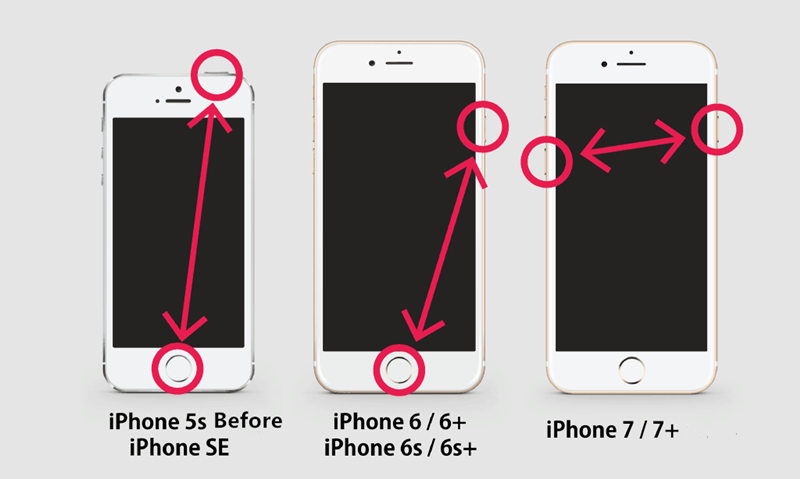
שיטה 3 אפס את ה- iPhone להגדרות היצרן
אתה יכול גם לאפס את כל ההגדרות ב- iPhone שלך כדי לפתור שגיאת מקליט מסך באייפון שלך. שיטה זו לא תנקה כל מידע מהאייפון שלך. אתה יכול להרגיש חופשי לנהל אותם כמפורט להלן.
- שלב 1 פתח את "הגדרות" במכשיר ה- iOS שלך והקש על "כללי". לחץ על "אפס" ולחץ על "אפס את כל ההגדרות".
- שלב 2 לבסוף, המכשיר שלך ישוחזר למצב רגיל.
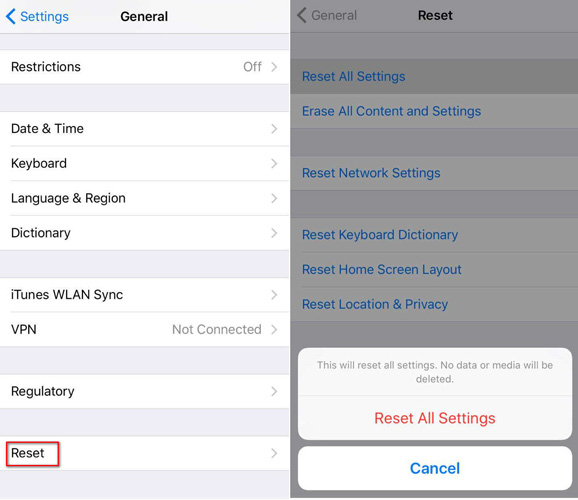
אתה יכול גם לבדוק את הדרכים השונות לאיפוס iPhone להגדרות היצרן.
שיטה 4 תיקון מערכת iOS לתיקון הקלטת המסך של iOS 11/12 לא עובדת
עם זאת, אם הדרכים לעיל אינן עובדות, עליך לעשות זאתשקול לתת תיקון למכשיר שלך. כלי לתיקון iOS ReiBoot הוא בחירה טובה עבורכם. זה מסוגל לתקן את הקלטת המסך שלא פועלת ב- iPhone ובבעיות תקועות אחרות של iOS על ידי הורדת חבילת הקושחה האחרונה.
- שלב 1 הורד והפעל את Tenorshare ReiBoot במחשב שלך. הבא חבר את ה- iPhone למחשב באמצעות כבל USB.
- שלב 2 הקש על "תקן את כל ה- iOS תקוע" ולחץ על "תקן עכשיו (הכל iOS 11 תקוע)" בממשק החדש. הורד את חבילת הקושחה כדי להחליף את הקושחה הפגומה של iOS.
- שלב 3 לאחר השלמת התהליך, לחץ על "התחל תיקון" כדי להתחיל בשחזור המערכת. לאחר מספר דקות, תהליך התיקון יבוצע והמכשיר שלך יופעל מחדש ללא בעיות.

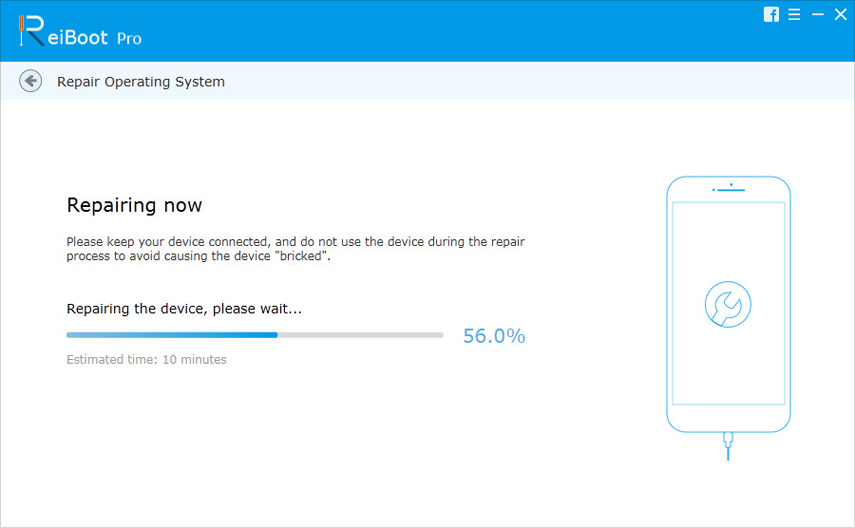
לאחר שקראת מאמר זה, יתכן ותכירכיצד להתמודד עם הקלטות מסך אין צליל ב- iOS 12 / 11.4 / 11.3 / 11.2 / 11 באייפון X / 8/7 / 6s / 6. כאשר שלוש הדרכים לעיל אינן יעילות לתקן את בעיית המכשיר שלך, זה מומלץ להשתמש ב- Tenorshare ReiBoot. אם יש לכם ספק, אנא אל תהססו לפנות אלינו.









